Bỗng dưng iPhone sạc không vào pin không lên pin, hay cắm sạc iPhone không nhận có thể đã bị lỗi iPhone không nhận sạc. Tình trạng này xuất hiện do nhiều nguyên nhân khác nhau gây nên. Ở bài viết này, chúng mình sẽ chia sẻ đến bạn những nguyên nhân cũng như cách khắc phục lỗi iPhone sạc không vào pin. Cùng theo dõi nhé!
TÓM TẮT NỘI DUNG
Toggle1. Nguyên nhân iPhone sạc không vào pin, không lên pin
Có khá nhiều nguyên nhân dẫn đến tình trạng iPhone sạc không vào pin. Sau đây là một số nguyên nhân phổ biến:
- Cáp sạc, củ sạc iPhone của bạn bị hỏng, hoặc không phải hàng chính hãng, Vì thế, dẫn đến tình trạng khi sạc iPhone không vào pin.
- Ổ cắm, nguồn điện bị chập chờn, không ổn định hoặc chưa vào điện. Dẫn đến cắm sạc mà iPhone không nhận.
- Cổng sạc, IC sạc iPhone có đã cũ, xuống cấp.

- Pin iPhone của bạn bị hư hỏng, chai phồng do sử dụng trong thời gian dài hoặc dùng không đúng cách.
- Phần mềm lạ xung đột với phần mềm hệ thống iPhone. Từ đó gây ra tình trạng pin ảo, iPhone sạc không vào pin.
- IPhone bị rơi, va đập mạnh dẫn đến ảnh hưởng ổ cứng.
- Sạc sai cách gây lỗi iPhone không nhận pin.
2. Kiểm tra, khắc phục lỗi sạc không vào pin của iPhone
Bạn cần nhanh chóng tìm ra được nguyên nhân dẫn đến tình trạng iPhone sạc không vào pin. Để từ đó tìm cách xử lý để khắc phục lỗi đó ngay. Bởi, khi để lâu, có thể sẽ làm ảnh hưởng đến những bộ phận khác của máy.
Dưới đây là một số cách kiểm tra và khắc phục lỗi iPhone sạc không lên pin bạn có thể tham khảo.
2.1. Kiểm tra bộ sạc khi iPhone sạc không lên pin
Trước tiên, việc bạn cần làm là kiểm tra xem lỗi có phải đến từ bộ sạc không. Bạn hãy cắm sạc vào iPhone khác để kiểm tra lần lượt xem lỗi đến từ thiết bị nào. Sau khi phát hiện thiết bị nào bị lỗi, bạn nên thay để quá trình sạc pin trở lại bình thường.

Cách này khá đơn giản, bạn có thể phát hiện lỗi đến từ đâu nhanh chóng và khắc phục nó ngay.
2.2. Kiểm tra nguồn điện đang cắm sạc iPhone
Cách thứ hai bạn có thể tham khảo là kiểm tra nguồn điện mà bạn đang dùng để cắm sạc iPhone. Khi cắm sạc iPhone không nhận, nếu lỗi không phải từ bộ sạc của bạn thì có thể do chiếc cổng cắm của bạn có vấn đề.

Để chắc chắn, bạn hãy kiểm tra ngay bằng cách di chuyển đến ổ cắm điện khác và sạc thử. Nếu khi đó iPhone bạn sạc vào pin, chứng tỏ nguồn điện khi nãy bạn sạc có vấn đề. Bạn nên dừng việc sạc pin iPhone trên nguồn điện đó để tránh chai pin hoặc tệ hơn là cháy nổ.
2.3. Vệ sinh khe/cổng cắm iPhone khi sạc pin không vào
Việc iPhone sạc không vào pin có thể do khe cắm sạc sử dụng lâu ngày bị bám bụi bẩn. Để khắc phục lỗi này cũng như giữ điện thoại của mình sử dụng bền hơn, bạn nên vệ sinh ổ sạc thường xuyên nhé.

Bạn có thể tắt điện thoại rồi sử dụng tăm, que chọc sim hoặc vật dụng nhỏ. Sau đó, rà nhẹ nhàng cổng kết nối để dọn đi những bụi bẩn có bên trong. Vệ sinh xong, bạn hãy thử cắm sạc lại xem kết quả như thế nào nhé.
2.4. Khởi động lại iPhone khi bị lỗi không nhận sạc
Khởi động lại iPhone là cách giúp khắc phục tình trạng xung đột phần mềm do cài đặt quá nhiều ứng dụng. Do đó, việc khởi động iPhone giúp điện thoại bạn hoạt động lại bình thường và vào pin. Tùy vào dòng máy mà bạn sẽ có cách khởi động khác nhau. Chẳng hạn:
- iPhone 6S, 6S Plus: Nhấn và giữ đồng thời nút nguồn và nút Home để tắt nguồn rồi khởi động lại máy.
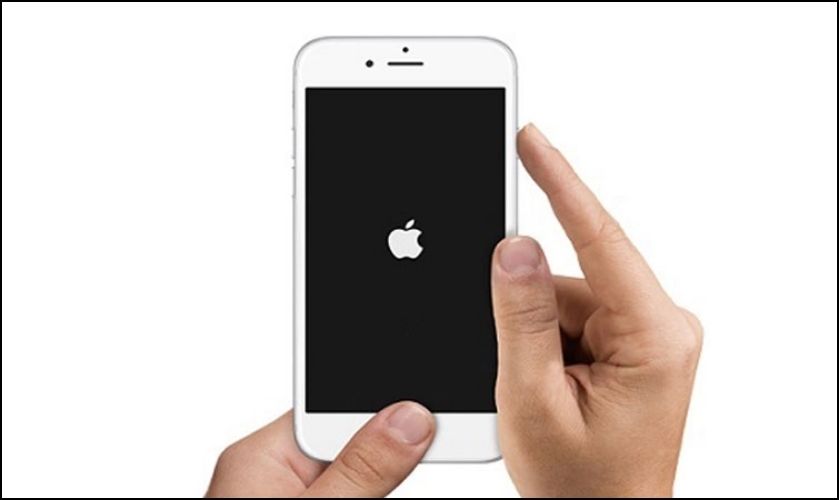
- iPhone 7 và 7 Plus: Nhấn giữ đồng thời nút giảm âm lượng và nút nguồn đến khi hiện thanh trượt để tắt nguồn thì bạn vuốt thanh sang phải. Sau đó, chỉ cần nhấn giữ nút nguồn đến khi hiện quả táo logo Apple thì máy sẽ khởi động lại.
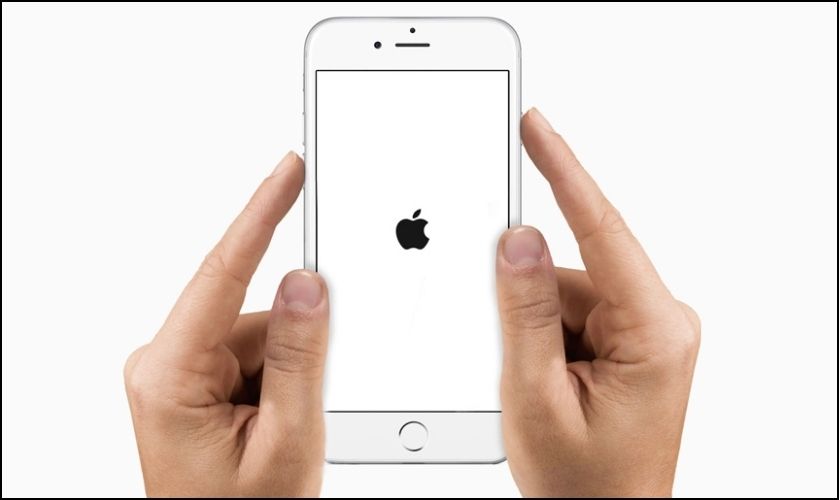
- iPhone 8 trở về sau: Nhấn giữ đồng thời nút nguồn và nút tăng âm lượng đến khi hiện thanh trượt để tắt nguồn thì bạn vuốt thanh sang phải. Sau đó, bạn nhấn giữ nút nguồn đến khi hiện quả táo logo Apple thì máy sẽ khởi động lại.

Bạn hãy áp dụng cách khởi động ứng với dòng điện thoại mình đang sử dụng nhé. Nếu iPhone bạn sau khi khởi động lại thì hoạt động bình thường và sạc vào pin thì bạn đã thành công rồi đấy.
2.5. Kiểm tra pin iPhone khi pin sạc không vào
Lỗi xuất phát từ pin là lỗi khá phổ biến mà giới trẻ nay thường gặp phải. Do thói quen sử dụng điện thoại liên tục trong thời gian dài và vừa sạc vừa dùng. Từ đó dẫn đến việc iPhone của bạn sạc không vào pin.
Để khắc phục tình trạng này, bạn nên đến trung tâm bảo hành uy tín để thay pin iPhone chính hãng. Bạn có thể đến CareSASP để được thay pin chính hãng và đảm bảo chất lượng. CareS với đội ngũ nhân viên tay nghề cao sẽ khiến bạn an tâm và hài lòng.
2.6. Cập nhật iOS để chữa lỗi iPhone không nhận sạc
Có thể bạn đã biết, các phiên bản iOS mới ra thường sẽ được cập nhật để khắc phục một số lỗi của phiên bản trước đó. Tình trạng iPhone bạn sạc không vào pin cũng có thể là một lỗi xuất phát từ phần mềm.
Hiện nay, nếu đang sở hữu iPhone 8 trở lên, bạn có thể cập nhật lên phiên bản iOS 16 mới nhất để có trải nghiệm tính năng giống với những iPhone đời mới như iPhone 13, iPhone 14. Để cập nhật iOS, bạn thực hiện theo các bước bên dưới đây.
Hướng dẫn
Bước 1: Mở ứng dụng Cài đặt và vào mục Cài đặt chung.
Bước 2: Chọn vào mục Cập nhật phần mềm. Sau cùng, chọn Tải về và cài đặt là được.
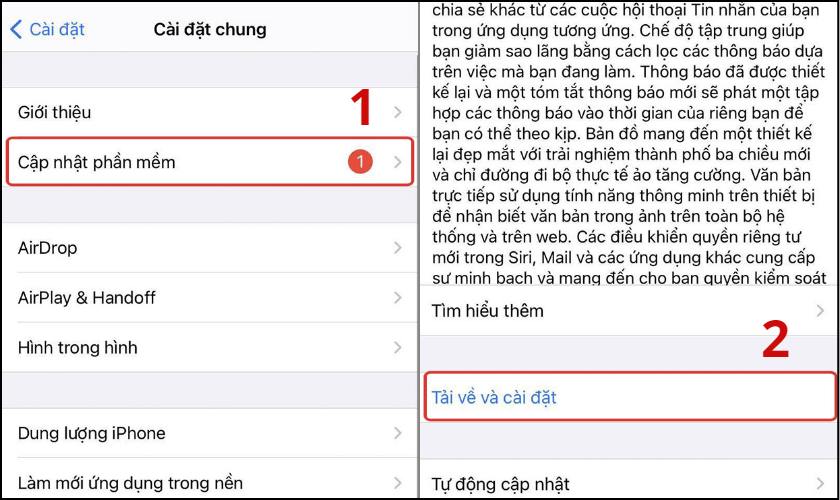
Lúc này, bạn chỉ cần đợi cho máy tự động cập nhật iOS. Sau khi cập nhật xong, bạn hãy thử sạc pin lại xem đã khắc phục được lỗi sạc không vào pin của iPhone chưa.
2.7. Restore iPhone về cài đặt gốc
Nếu những cách trên đều không được, bạn có thể thử Restore iPhone của mình trên iTunes. Việc Restore sẽ đưa máy về tình trạng như lúc mới mua, giải quyết được các xung đột phần mềm dẫn tới lỗi sạc pin không vào iPhone.
Hướng dẫn chi tiết
Bước 1: Kết nối iPhone của bạn với máy tính thông qua dây cắm nối. Sau đó, bật điện thoại lên nhấn Tin cậy để cấp quyền kết nối.
Bước 2: Mở iTunes trên máy tính lên và chọn vào biểu tượng điện thoại ở phía trên góc trái màn hình.
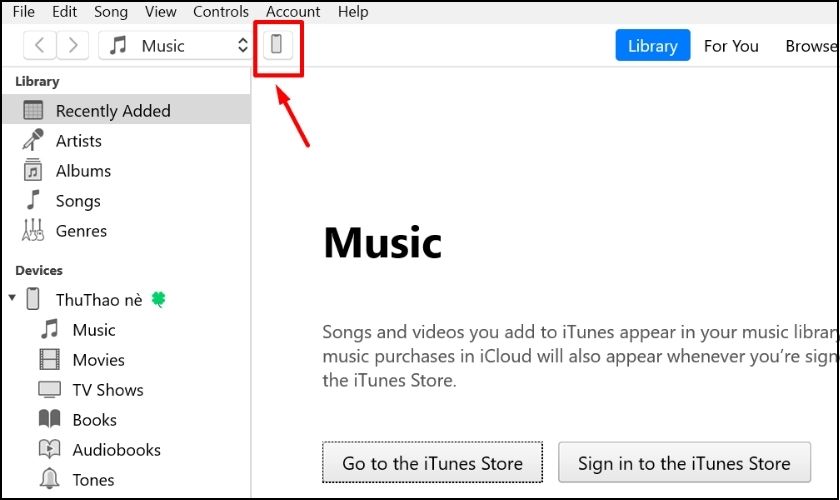
Bước 3: Ở giữa màn hình, tại tab Backups, bạn nhấn vào Back Up Now để tiến hành sao lưu dữ liệu. Bạn nên thực hiện bước này để tránh mất dữ liệu nha.
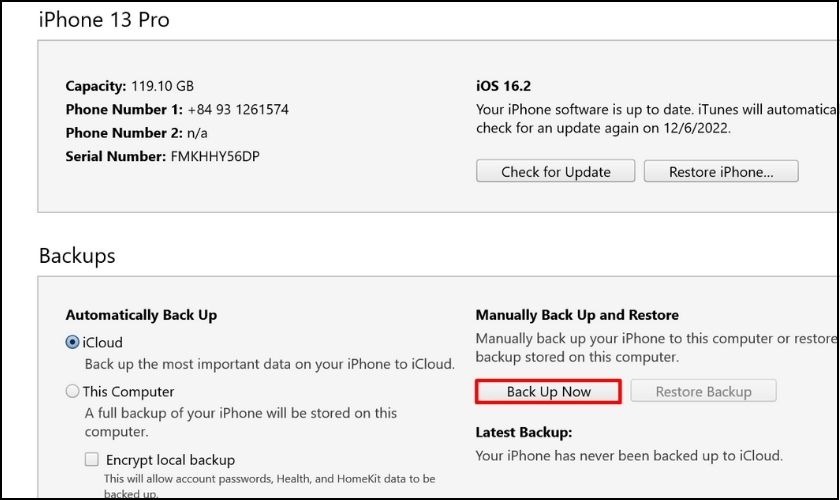
Bước 4: Sau khi sao lưu, bạn nhấp vào mục Restore iPhone ở phía trên để tiến hành khôi phục cài đặt gốc.
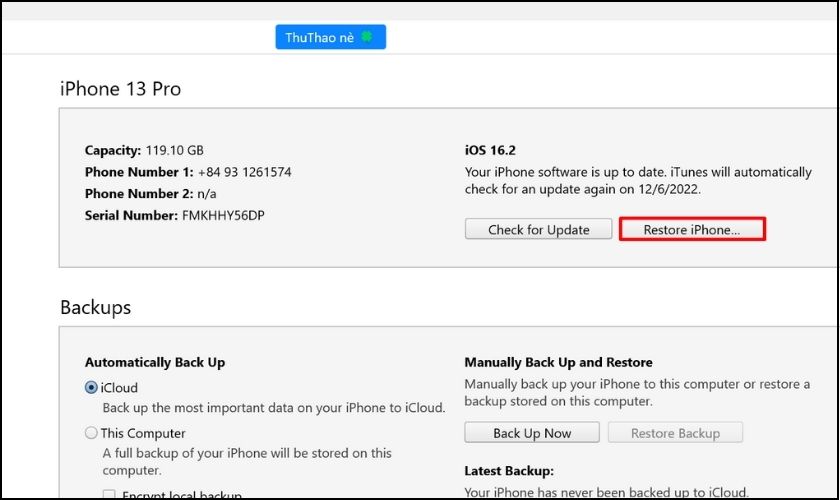
Sau khi Restore iPhone, bạn hãy tiến hành sạc thử xem đã khắc phục được lỗi sạc không vào pin chưa.
Nếu sau khi áp dụng toàn bộ cách trên vẫn chưa khắc phục được. Bạn nên đem điện thoại đến trung tâm bảo hành uy tín để kiểm tra và sửa chữa, tránh để lâu làm máy hư hỏng nặng hơn.
3. Một số lưu ý để tránh tình trạng iPhone sạc không vào pin
Để tránh lỗi iPhone sạc không vào pin, bạn cần lưu ý một số điều sau đây:
- Mua và sử dụng cáp sạc chính hãng hoặc dùng củ sạc đi kèm khi mua máy để sạc pin.
- Không nên cắm sạc qua đêm để tránh việc tình trạng chai pin, phồng pin.

- Hạn chế thói quen vừa sạc vừa sử dụng điện thoại. Điều này sẽ khiến iPhone nóng lên, ảnh hưởng đến pin và lỗi phần mềm của máy.
- Khi thay pin nên thay tại cửa hàng uy tín, tránh thay pin kém chất lượng..
- Thường xuyên vệ sinh iPhone để tránh bụi bám vào đầu cắm, khiến cho cắm sạc iPhone không nhận.
- Cẩn thận, hạn chế va đập mạnh vào máy làm ảnh hưởng đến ổ cắm sạc.
Như vậy, đến đây mình đã hoàn tất chia sẻ đến bạn những nguyên nhân và cách khắc phục khi iPhone sạc không vào pin. Nếu cắm sạc mà iPhone không nhận, hãy thử các cách trên nhé. Đừng quên chia sẻ bài viết để mọi người cùng tham khảo nếu thấy hữu ích.
Xem thêm nhiều bài viết cùng chủ đề tại chuyên mục Tin tức của trung tâm bảo hành Apple – CareS ASP!






















